
一般に、ドルビー サウンド エフェクトの体験は、従来のサウンド エフェクトよりも立体的で現実的になります。特に映画を見たり、ゲーム アクティビティに参加したりする場合、ドルビー サウンド エフェクトは優れた補助効果を提供します。しかし、近年、Windows 10 システムのユーザーは、ヘッドフォンを使用してコンピュータ ゲームをプレイするときに、ヘッドフォンのドルビー サウンド エフェクトをオンにする方法という問題に直面することが多いことがわかりました。この問題に対応して、対応するソリューションを提供します。
1. タスクバーの音量アイコンを右クリックし、[サウンド] オプションを選択します。
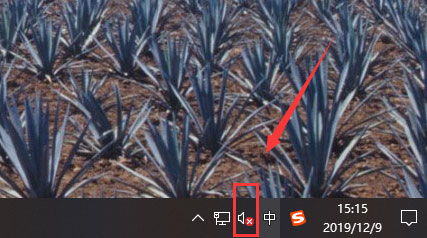
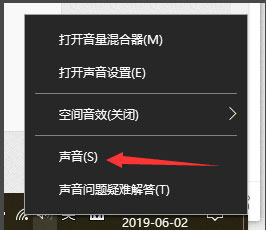
2. 展開されたメニューで「再生」オプションを選択します。
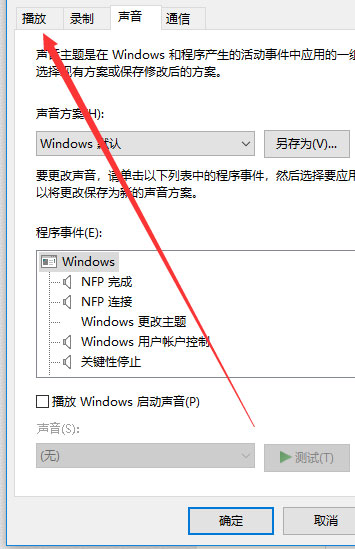
3. 「スピーカーをダブルクリック」項目を選択します。
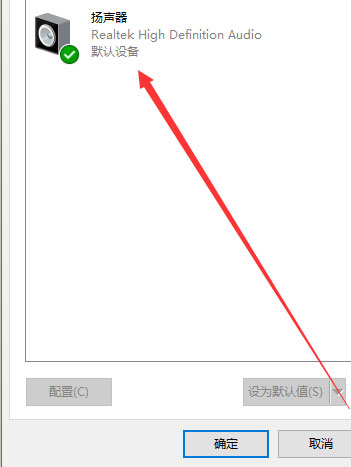
4.「空間音響効果」セクションを選択します。
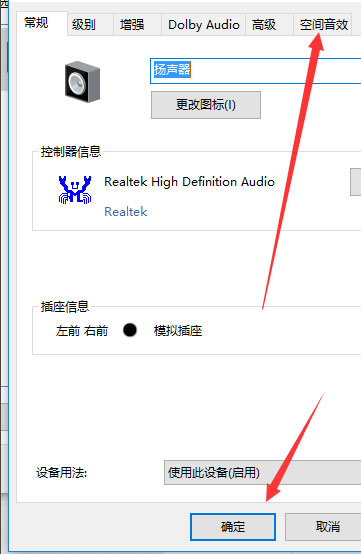
5. 最後に、ポップアップ ダイアログ ボックスで [ヘッドフォン用ドルビー アトモス] オプションを選択し、[OK] ボタンをクリックすると、ヘッドフォンでドルビー サウンドが有効になります。
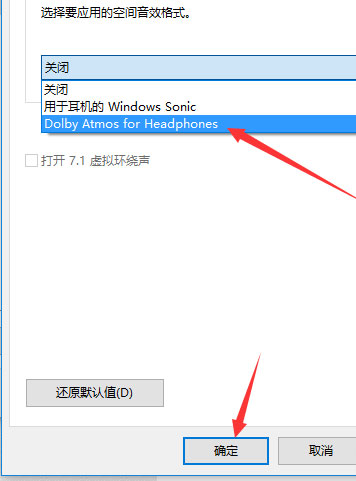
以上がwin10ホームシアターのドルビーアトモス設定を行う方法の詳細内容です。詳細については、PHP 中国語 Web サイトの他の関連記事を参照してください。